



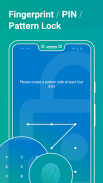


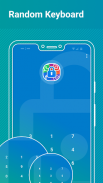
AppLock

Beschrijving van AppLock
AppLock zit boordevol krachtige functionaliteit en een strakke gebruikersinterface en is de beste vergrendelingsapp waarmee u uw gegevens kunt beschermen en apps kunt vergrendelen tegen indringers in enkele klikken.
Nadat u de basisinstellingen van AppLock heeft geconfigureerd bij de eerste aanmelding, hoeft u alleen AppLock maar te openen en op de app te tikken - om de app-vergrendelingsbeveiliging in te schakelen.
Vergrendel Facebook Messenger, WhatsApp, Viber, Snapchat, WeChat, Hangouts, Skype, Slack en andere messenger-apps met AppLock om uw gesprekken met familie te verzekeren , vrienden en collega's blijven beschermd.
Vergrendel contacten, agenda en andere systeemtoepassingen in een oogwenk - met AppLock.
Met AppLock kunt u de beste vergrendelingsoptie voor uw apps selecteren, dwz. apps vergrendelen met een vingerafdruk, wachtwoord of patroon dat u instelt.
Schakel de functie "Willekeurig toetsenbord" in AppLock in om uw wachtwoord voor nieuwsgierige blikken te verbergen.
Schakel de modus 'Indringer-selfie' in AppLock in en houd bij wie ongeoorloofde pogingen heeft gedaan om in uw telefoon te snuffelen.
AppLock is standaard geoptimaliseerd voor het minimale stroomverbruik van de batterij.
AppLock brengt u op de hoogte van de nieuwe app(s) op een apparaat die beschikbaar zijn voor vergrendeling.
Personaliseer uw ervaring met AppLock door een licht (standaard) of een donker thema te selecteren.
- wordt gebruikt om de lijst met geïnstalleerde apps op te halen die beschikbaar zijn voor vergrendeling, en om hun vergrendelingsstatus te beheren.
- schakelt de weergave op het vergrendelscherm in.
Toestemming voor "Overlay" is verplicht voor Android 10-smartphones en -tablets - anders werkt AppLock niet op het apparaat.
- gebruikt om een indringer-selfie te maken.
Met AppLock kunt u meteen een breed scala aan instellingen configureren - de eerste keer dat u de app gebruikt. Laten we eens kijken hoe het werkt.
• AppLock openen.
• Verleen de vereiste app-machtigingen "App-gebruik" en "Overlay".
• Meld u aan bij de app met uw Google-account.
Aanmelden is vereist om de toegang tot vergrendelde apps te herstellen voor het geval u uw AppLock-wachtwoord of -patroon vergeet.
• Selecteer en configureer de app-vergrendelingsoptie die u wilt toepassen.
Als u de wachtwoordvergrendeling (PIN) gebruikt, is het ook mogelijk om de functie "Willekeurig toetsenbord" meteen in te schakelen.
- stel AppLock in als apparaatbeheerder om te voorkomen dat de app geautoriseerde verwijderingspogingen uitvoert.
- schakel deze functie in om te voorkomen dat AppLock slaapt om een stabiele app-vergrendelingsbeveiliging te garanderen.
- maak het ontgrendelen van apps direct mogelijk, met een vingerafdruk.
- schakel de functie in om de app in staat te stellen foto's te maken met de camera aan de voorkant op uw apparaat, voor het geval het onjuiste AppLock-wachtwoord (PIN) of patroon is ingevoerd.



























